Hogyan lehet letölteni térképeket gps-navigátor
Oldal: 1 2
Hogyan lehet letölteni a térképeket GPS-navigátor
Megjegyzem egyszerre - ez lesz a Garmin GPS-navigátorok - mivel ezek a legnépszerűbb és a bíró, hogyan kell dolgozni a kártyákat tudok a saját tapasztalat.
Az interneten megtalálható említést több közüzemi letölteni a térképeket a navigációs a párt.
Egyikük sem én nem működik a Garmin eTrex Legend CX.
Komplett Garmin megy nagyszerű program - a MapSource, amellyel letölthető térképeket, utak, útvonalak és pontok és kirakás - könnyebbé válik.
De normál módban MapSource csak egy térképet mutat, Oroszország, hogy él egy adott területen - a semmit.
Tehát az első feladat.
Töltsük le a szükséges kártyákat MapSource.
Szóval, van a kártya - a kiterjesztés .img fájl
Talán már le ezt a gps-térkép honlapunkról, és esetleg más, vagy tenni magát felhasználásával GPSMapEdit programot, de egy bizonyos értelemben - azt akarjuk, hogy MapSource programot, hogy működjön ezzel a kártyával, és töltse fel a gps-navigátor.
Azt kell mondani, hogy ez a mechanizmus működik MapSource térképek nem triviális, hogy mondjuk a legkevésbé, és amikor elkezd foglalkozni ezzel először, a haj állni végén, hogy mennyi nehézséget találta termelőknek.
De az ördög nem is olyan szörnyű.
Megpróbálom elmagyarázni a legegyszerűbb módon.
Először is, meg kell cGPSMapper programot. Telepíteni.
Ezután a folyamat több lépésből áll.
Tekintsük a példa erre.
Másolja a fájlt a térkép .img. Belül, a kártya van egy azonosítója - nyolcjegyű szám (ez látható és lehet korrigálni segítségével GPSMapEdit). Hagyd, hogy a térkép fájl is van neve - a nyolcjegyű számjegyek száma. Például 10000001.img
Másolás ugyanabban a könyvtárban az alábbi fájl minták: pv.txt
[Files]
img = C: \ teszt-térképek \ 10000001.img // nevét fájlt a térképen
[END-Files]
Nos. Félig kész.
Most már a következő sort a parancssorba:
cgpsmapper.exe pv pv.txt
Azok számára, akik nem barátok a parancssorban, és nem tudja, hogy hol készítették, meg kell festeni a következő lépéseket:
Válassza ki a "Start" -> "Run". levelet parancsot. Ez fut a parancssori konzol - ez olyan ijesztő fekete képernyő fehér betűkkel.
Ha fel cGPSMapper az alapértelmezett helyen - majd kövesse
1
Cgpsmapper pv c: \ teszt-m
És egy kicsit várni. cGPSMapper kicsit elgondolkodott, és hozzon létre a katalógusban teszt-térképek két fájlt - Altay.img és Altay.tdb (vagy más néven, ha megadja a saját)
Szinte minden készen áll. Továbbra is előírják az utat ezen a varázslatos fájlokat a rendszerleíró adatbázisban a MapSource, hogy hová vigye őket.
Elméletileg akkor létre kell hozni a registry alábbi ez a szerkezet
Útközben HKEY_LOCAL_MASHINE \ SOFTWARE \ Garmin \ MapSource \ Products hogy egy elnevezett könyvtárban - a termék kódját pv.txt fájl - 300. példa.
Belül három gomb:
LOC = "C: \ teszt-térképek"
BMAPl = "C: \ teszt-térképek \ Altay.img"
TD = "C: \ teszt-térképek \ Altay.tdb".
De manuálisan regisztrálja értékeket a registry-ben - nem egy kellemes foglalkozás.
Ezért töltse le ezt a sablont: Altay.reg tedd univerzalitás ugyanabban a könyvtárban c: \ teszt-térképeket.
Most kattints a fájl megadása vagy kettős kar, egyetértünk abban, hogy azt akarjuk, hogy a rendszerleíró adatbázis módosításával. És kész.
Végül, fuss MapSource.
Ha nem esküszöm, ha elkezd durva és trágár beszédet - így voltunk szerencsések. és elmehetünk egészen az elejétől a végéig.
Most a kártyák lapon meg kell jelennie a kártya Altay. Jelölje ki, válassza ki a kívánt szintet részletesen látni és élvezni.
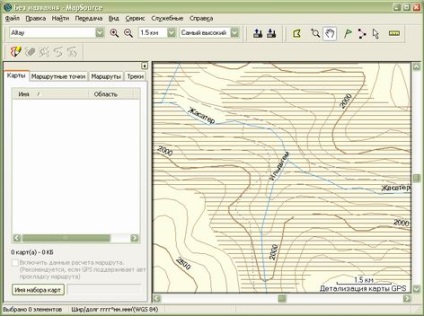
Nos, MapSource mutatja, mi kell egy térképet az Altáj-hegységben. Most, hogy töltse le közvetlenül a priborchik.
Térképek letöltése GPS-navigátor segítségével MapSource.
A bal oldali panelen van egy fül - „kártyát.” De megvan az üres, de a térkép jelenik meg csodálatos. Hogyan, hogy úgy tűnik ott?
Válassza az Eszközök -> Maps.
Az egérrel jelölje ki a szükséges betölteni a kártya - és úgy tűnik, a „Maps” fülre.
Ezután nyomja meg a „Küldés eszközre”. Mi tesz egy pipa „Lock” ha ez nem éri meg. És térképeket betölteni.
Figyelem! Tartsuk szem előtt, hogy ha a letöltés a sor térképek, régi térképek a memóriakártyán kell semmisíteni.
Azonosítók igen - meg kell változtatni, és mentse a lengyel, majd átalakítani img - én is a másik nem működik, és lehet, hogy lehetőséget, de nem tudom őket.
Azt 22038535.img van egy kártya kézzel készített. Az ingatlan №karty - 22038535 név - Krasnogorsky, 4 részletességgel.
Hozzon létre egy könyvtárat: / MyMaps, akkor tegye ezt a kártyát és PV.txt fájl
[Files]
img = C: \ ingitgarmin \ térkép \ 22038535.img
[END-Files]
By the way, a kérdés merült fel, a sort létre ezt a fájlt
Úgy kell csak kettő?
további,
Futok cgpsmapper.exe pv c: \ MyMaps \ pv.txt
A program létrehozza 3 fájl:
Krasnogorsky.img
Krasnogorsky.tdb
Krasnogorsky.reg
reg-fájlt a következő tartalommal:
[HKEY_LOCAL_MACHINE \ SOFTWARE \ Garmin \ MapSource \ Termékek \ Krasn ogorsky]
"LOC" = "C: \\ MyMaps \\ IMG-k"
"BMAP" = "C: \\ MyMaps \\ Krasnogorsky.img"
"TDB" = „C: \\ MyMaps \\ Krasnogorsky.tdb
Sőt, ezek a fájlok nem jelennek meg a C: \ Saját térképek, és a program mappájában cGPSmapper. Na jó - vittem őket a C: \ MyMaps
Elindított egy reg file - úgy tűnik, minden rendben van.
Futok MapSource. Ne szid. De a térkép nem jelenik meg a listában.
Hosszú magasba. Kiderült, a reg-fájl által létrehozott rossz. Meg kellett változtatni \ Termékek \ Krasnogorsky a \ Termékek \ 200
és módosítsa a paraméter „LOC” a „C: \\ MyMaps”
Ahhoz, hogy a reg-fájlt bármilyen szabályt esik.
De a kártya még így is letölthető. Győzelem!
Minden lehet hordozó pár folyik, és mindent.
faylikof jelen lenni.
vagyis nem hiba nevydaot.
a pillanat, amelyben a fent említett
Válassza ki a "Start" -> "Run", írja a parancsot. Ez fut a parancssori konzol - ez olyan ijesztő fekete képernyő fehér betűkkel.
Ha fel cGPSMapper az alapértelmezett helyen - majd kövesse
1
Cgpsmapper pv c: \ teszt-m
És egy kicsit várni. cGPSMapper kicsit elgondolkodott, és hozzon létre a katalógusban teszt-térképek két fájlt - Altay.img és Altay.tdb (vagy más néven, ha megadja a saját)
1.TRE> és a belépő összes adatot írja: „sok paraméter leképező» .Vtoroy varrás a parancssorban, ahogy a cikkben, nem kap semmit írni (ha megnyomja «Enter» gombot a számítógép kezd új C: \ DOCUME
1.TRE>)
3.Neznayu hol kap az adatbázis, és ez azt jelenti, „regisztrálni módon”?
Megvan ugyanaz a probléma .POTERYANA sok időt.